
Садржај
- Увод
- Подесите свој трацкпад
- Креирајте нови кориснички налог
- Користите Мац календар
- Коришћење иЦлоуд-а
- Користећи Тиме Мацхине за прављење резервних копија
- Решавање проблема са апликацијама
- Управљање иПхото догађајима
- Увоз видеозаписа у иМовие
- Чисто читање са Сафари Реадер модом
- Управљање историјом прегледача
- Дељење медијских медија у ИТунес-у
Увод
Апплеови ватрено одани фанови поздрављају лакоћу употребе готово сваког производа компаније, укључујући и његове Мац рачунаре, као што су познати. Али за нове кориснике, Мацови се можда не чине тако интуитивнима. У ствари, они могу изгледати још више збуњујуће. Ово су само неколико основних савета и трикова који ће помоћи старим корисницима ПЦ-а да постану вешти Мац претраживачи у трен ока.
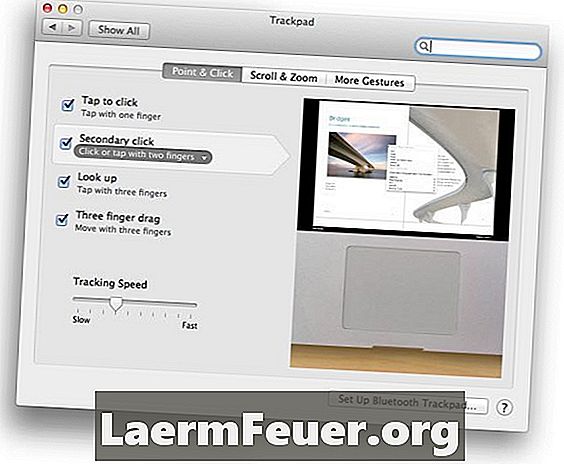
Подесите свој трацкпад
Позната тастатура Аппле рачунара - уграђена у лаптопове или као додатак на радној површини - нуди функционалност миша једним додиром или један или два (или три) повлачења прстом. Користите плочу са поставкама додирне табле да бисте прилагодили поставке и функције тако да одговарају вашим потребама. На пример, ако не желите да ваш "секундарни клик" захтева додир са два прста на додирној подлози, можете то да промените тако да куцнете прстом у доњем левом или доњем десном углу додирне табле. Панел нуди видео референцу за различите кликове и измјењиве покрете.
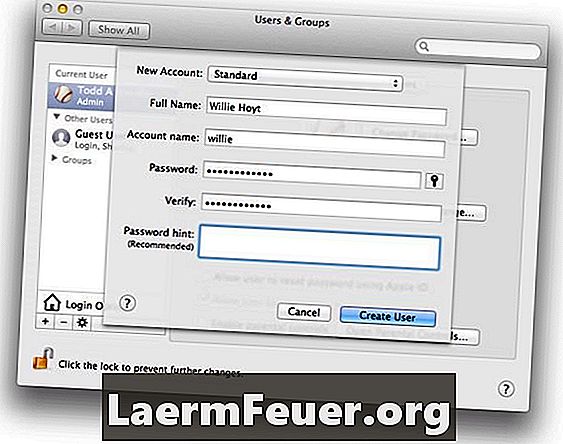
Креирајте нови кориснички налог
Креирање више корисничких налога на истом рачунару омогућава вишеструке "рачунаре" унутар једног - са прилагођеним поставкама, различитим медијима (као што је музика), па чак и тапетама. Да бисте креирали кориснички или групни налог, идите на панел "Корисници и групе" под "Системске поставке" и кликните на дугме "плус" испод листе постојећих налога. Попуните основне информације о рачуну (тип, име, итд.) У дијалогу који се појављује. Кликните на "Цреате Усер" да бисте видели нови налог на листи са леве стране.Административни рачуни могу управљати листом - ресетирати лозинке или омогућити родитељску контролу, на примјер.
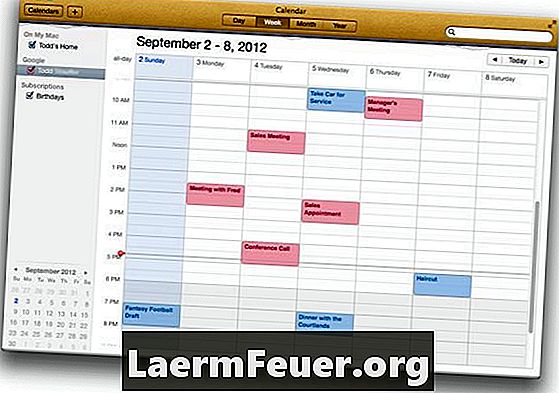
Користите Мац календар
Апликација Мац календара је сама по себи корисна, али покушајте да је синхронизујете са иЦлоуд, Гмаил, Иахоо! или Мицрософт Екцханге апликације, да наведемо само неке. Да бисте управљали својим календарима у облаку, отворите "Подешавања календара", изаберите "Налози", кликните на икону "плус" да бисте видели дијалог "Додај налог" и попуните детаље о вашем календарском рачуну. Затим кликните на "Креирај". У овом примеру, Гоогле календар је додан за радне обавезе (у црвеној боји), док је Мац календар за личне распореде (плаво). Ако се нешто дода у Мац календар, синхронизоваће се са Гооглеом у облаку и обрнуто.
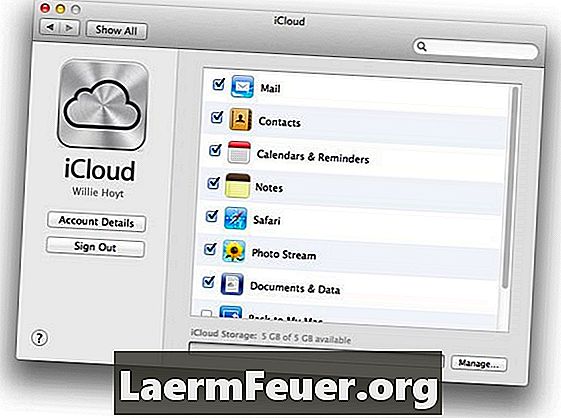
Коришћење иЦлоуд-а
Аппле-ова апликација цлоуд цомпутинг, иЦлоуд, обезбеђује удаљени простор за складиштење на вашој серверској мрежи - штеди простор - и аутоматски синхронизује информације са свим уређајима повезаним са иЦлоудом - штедећи вам време. У панелу преференција иЦлоуд можете да изаберете које услуге и апликације желите да синхронизујете и ускладиштите на Вебу. Све ове ставке такође могу да се синхронизују са другим Мац рачунарима које користите и иОС уређајима, као што су иПхоне и иПадс. Најчешће синхронизоване апликације и подаци укључују е-пошту, контакте, календаре, фотографије и чак обележиваче прегледача.
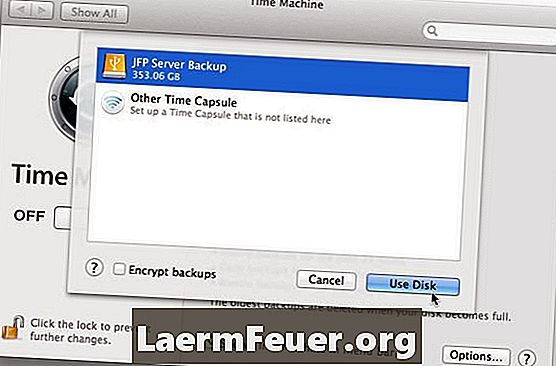
Користећи Тиме Мацхине за прављење резервних копија
Тиме Мацхине је систем за сигурносно копирање датотека уграђен у Мац ОС. Поред прављења потпуних резервних копија чврстог диска, он прави резервне копије више верзија појединачних датотека. Тако да можете прегледати вишеструке "временске резове" датотеке и можете се вратити на верзију у било којем тренутку у вашој повијести - чак и ако је измијењена неколико пута. Да би то функционисало, потребно је да користите екстерни диск за резервне копије. Под претпоставком да имате спојен вањски тврди диск, отворите "Систем Преференцес", одаберите "Тиме Мацхине" панел и кликните "Селецт Бацкуп Диск". Изаберите жељену резервну опцију са листе која се појави.
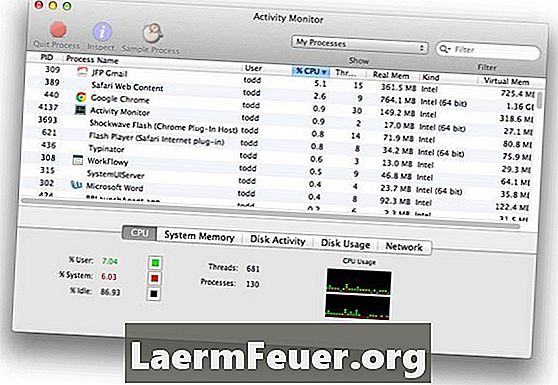
Решавање проблема са апликацијама
Када имате проблем са апликацијом, то може бити узроковано неким разлозима. Али један од најфрустрирајућих симптома је "вртња лопте на плажи". Да бисте видели да ли одређена апликација изазива проблеме, отворите "Ацтивити Монитор" који се налази у фасцикли Утилитиес. Он приказује све што се тренутно изводи на вашем Мац рачунару, укључујући количину РАМ-а и ЦПУ-а (време обраде) које свака апликација захтева. Проблематична апликација ће се појавити на врху листе када буде сортирана по "ЦПУ%" и може вам дати неку представу зашто се друге апликације успоравају за индексирање.
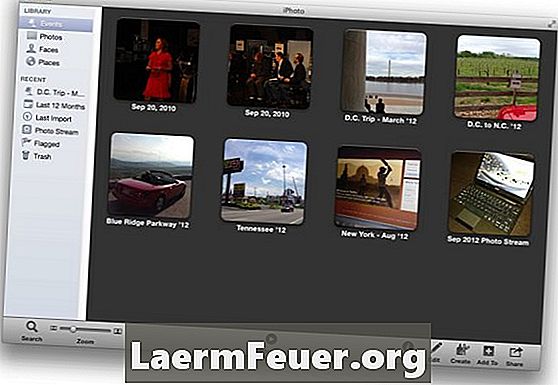
Управљање иПхото догађајима
"Догађаји" су врхунске организационе јединице у иПхото-у. Подразумевано, он организује фотографије по датуму и времену. Али, као и све стандардне опције, оне нису увек идеалне - ствари се понекад могу мешати, на пример, када иПхото раздваја два сета фотографија на два догађаја, али желите да они остану заједно. Када се то догоди, повуците и испустите један догађај преко другог. Појавиће се оквир за дијалог - кликните на "Споји" да бисте довршили радњу. Слично томе, можете креирати један догађај унутар другог тако што ћете отићи на Догађаји> Одвојени догађаји.
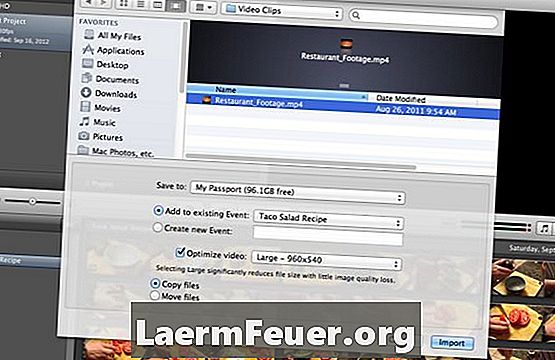
Увоз видеозаписа у иМовие
ИМовие може лако да увози најосновније типове видео датотека (.МОВ, МПЕГ-4, итд.) Без потребе да их преводи. Да бисте то урадили, изаберите "Филе"> "Импорт" и затим изаберите "Мовиес". У дијалошком оквиру пронађите видео датотеку коју желите додати пројекту. Проверите да видите опције на које треба да се дода, да ли треба да се оптимизује и да ли желите да направите копију датотека које увозите (остављајући оригинале нетакнутим) или их преместите у фасциклу пројекта, што штеди складишни простор. Када су ваши избори направљени, кликните на "Увези".
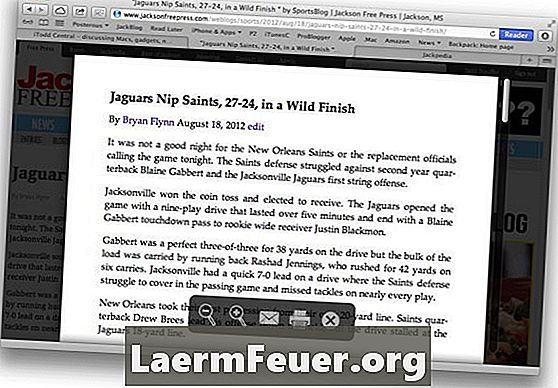
Чисто читање са Сафари Реадер модом
Чланци и веб документи се често учитавају са огласима, сликама, баннерима, сродним чланцима и тако даље. Сафари 6 има функцију која вам помаже да филтрирате све то. Цаллед Реадер, филтрира додатни садржај. Да бисте омогућили ову функцију, кликните на дугме "Реадер" у горњем десном углу траке са алаткама прегледача. Ако померате курсор на дну екрана, постоје неки алати, укључујући зумирање, е-пошту и могућности штампања у смањеном формату. Да бисте онемогућили Плаиер, поново кликните на дугме Плаиер или притисните тастер ЕСЦ.
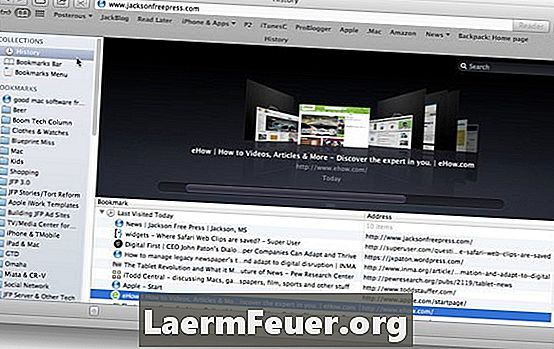
Управљање историјом прегледача
Сафари чува недавно посећене локације у вашој историји прегледања. Да бисте их прегледали, изаберите Хистори> Виев фулл хистори. Појавиће се листа посећених сајтова, са обележивачима или омиљеним фасциклама са леве стране. Можете превлачити или брисати ставке. Ако желите да ставку историје задржите као обележивач, можете је превући у фасциклу са обележивачима или у траку са обележивачима. Да бисте избрисали ставку из историје, изаберите је и притисните "Избриши". И, наравно, можете двапут кликнути на ставку да бисте је поново учитали у прозору претраживача.
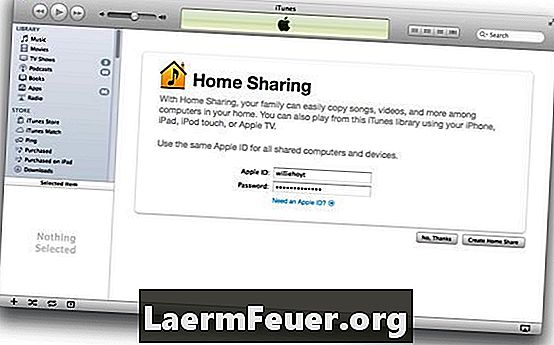
Дељење медијских медија у ИТунес-у
Ваш Мац може да дели вашу иТунес библиотеку са другим Мац рачунарима, Виндовс рачунарима или иОС уређајима (иПхоне, иПадс) у вашој локалној мрежи. Да бисте их подесили, отворите иТунес и изаберите "Напредно"> "Омогући" дељење породице. Видећете екран Фамили Схаринг где можете да унесете Аппле ИД и лозинку и кликнете Цреате Фамили Схаринг да бисте започели дељење ваше иТунес библиотеке са другим уређајима. Онда само укључите познато дељење на другим уређајима и они ће открити које рачунаре деле ваше иТунес библиотеке. Ово ће укључивати уграђене пописе за репродукцију као што су купљени медији и "Моје најбоље пјесме".